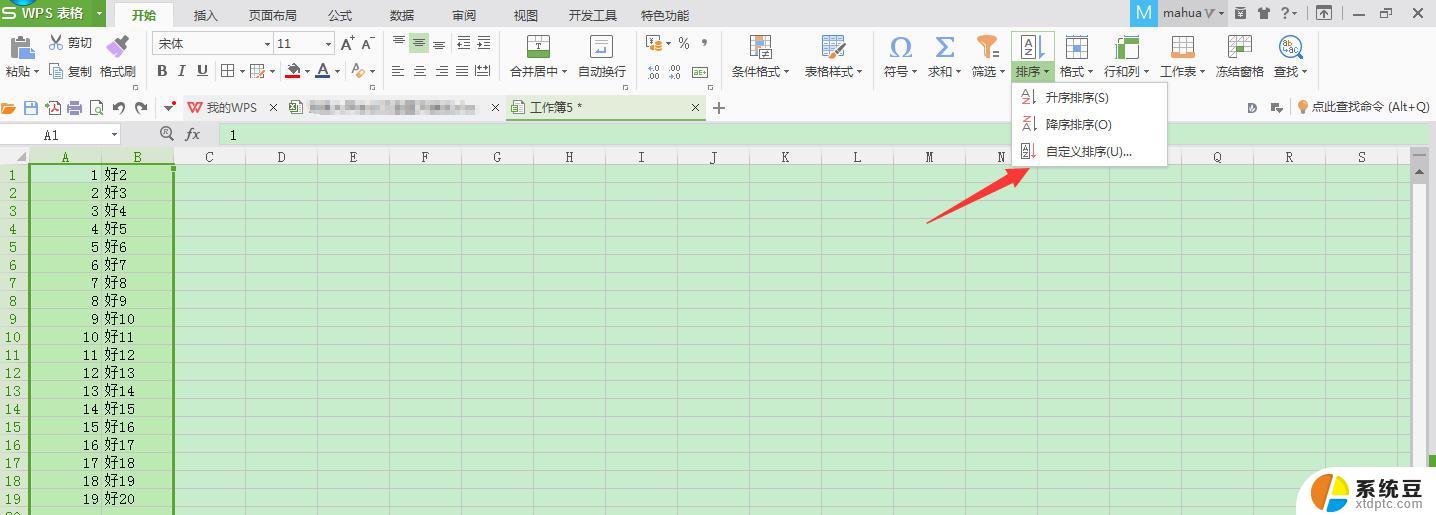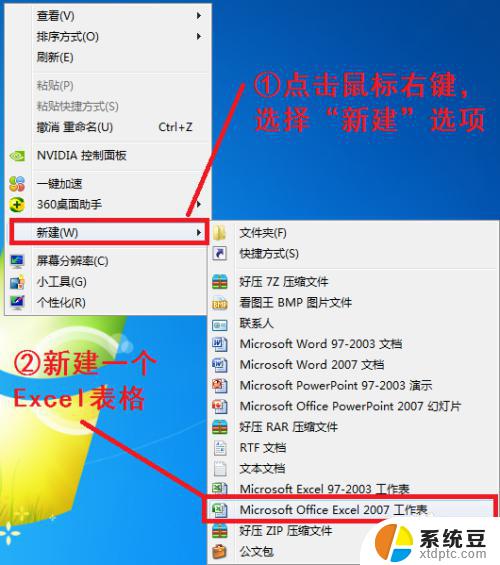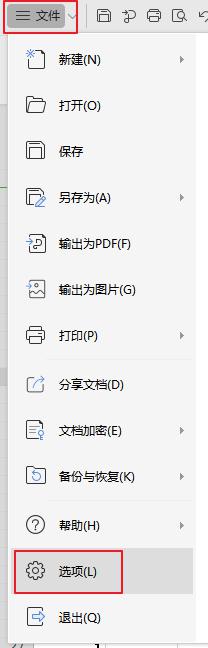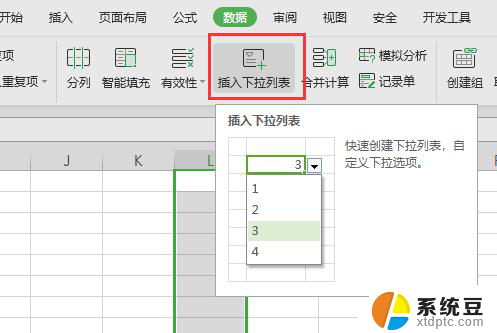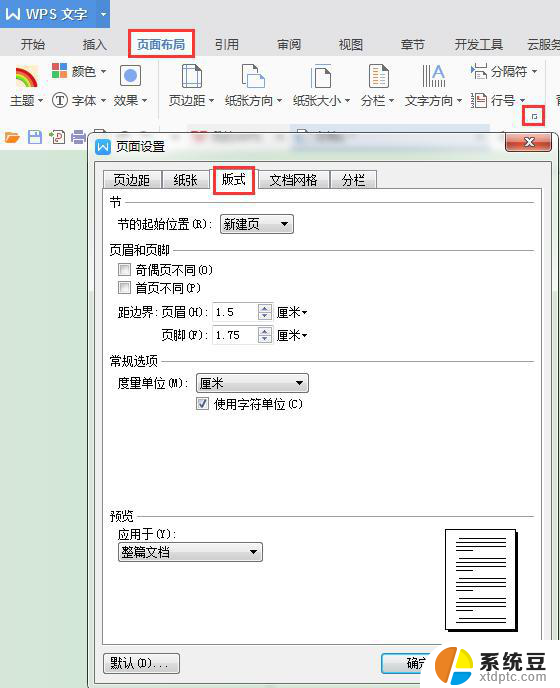wps筛选两项的步骤 wps筛选数据的高级筛选步骤
在日常工作和生活中,我们经常需要对大量的数据进行筛选和分析,wps作为一款强大的办公软件,提供了丰富的数据处理工具,其中筛选功能尤为重要。在wps中,我们可以通过两种方式进行数据筛选,分别是普通筛选和高级筛选。普通筛选通过设置条件,筛选出符合条件的数据;而高级筛选则更为灵活,可以根据多个条件进行筛选,并支持使用逻辑运算符。接下来我们将详细介绍wps筛选数据的高级筛选步骤,帮助大家更加高效地处理数据。

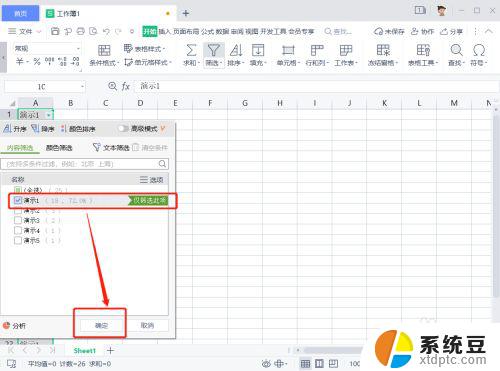
注意: 只有当前筛选的数据列中含有空白单元格时,“空白”和“非空白”选项才会出现。
对文本字符串的开始或结尾进行筛选
单击需要筛选的列头右边的箭头,选择“自定义”。
在左边的框中,选择“开头是”或“开头不是”,“结尾是”或“结尾不是”。
在右边的框中,键入所需文本。
如果要查找某些字符相同但其他字符不一定相同的文本值,可使用通配符。
若要添加另一个条件,请选择“与”或“或”,并重复前一个步骤。
对位于区间的值进行筛选
单击需要筛选的列头右边的箭头,选择“自定义”。
在左边的第一个列表框中,选择“小于”(或“小于或等于”)。
在右边的框中,键入区间的最大值。
在左边的第二个列表框中,选择“大于”(或“大于或等于”)。
在右边的框中,键入区间的最小值。
确保您使用的逻辑是“与”。
完成自动筛选后仅显示满足条件的行,其他行会暂时隐藏起来。注意 当对一列数据进行自动筛选后,继续对其它列的筛选是在已经筛选的数据的基础上进行的。
以上便是关于wps筛选两项的步骤的全部内容,如果您出现了相同的情况,可以按照小编提供的方法来解决。